Windows 10 için Microsoft Uzak Masaüstü Yardımcısı
Windows 10/8/7 için Microsoft Remote Desktop Assistant'ın(Microsoft Remote Desktop Assistant) nasıl indirileceğini, kurulacağını ve kullanılacağını göreceğiz . Bu araç, PC'nizi , PC'nize erişmek için başka bir cihazdan Uzak Masaüstü(Remote Desktop) uygulamalarını kullanmaya hazır hale getirmenize yardımcı olacaktır .
Uzak Masaüstü Yardımcısı'nı(Remote Desktop Assisstant) kullanabilmek için Uzak Masaüstü Bağlantısını etkinleştirmeniz ve bilgisayarınızın hiçbir zaman (enable Remote Desktop Connection)Uyku(Sleep) moduna ayarlanmadığından emin olmanız gerekir . Araç, tüm bunları sizin için yapar.
Microsoft Uzak Masaüstü Yardımcısı
Microsoft Remote Desktop Assistant'ı(Microsoft Remote Desktop Assistant) indirdikten sonra yüklemek için çalıştırın. İlk olarak, Şartları Kabul Etmenizin isteneceği aşağıdaki ekranı göreceksiniz.

Kabul Et'e(Accept) tıklamak , aşağıdaki ekranı göreceğiniz bir Hoş Geldiniz ekranı görüntüleyecektir.(Welcome)

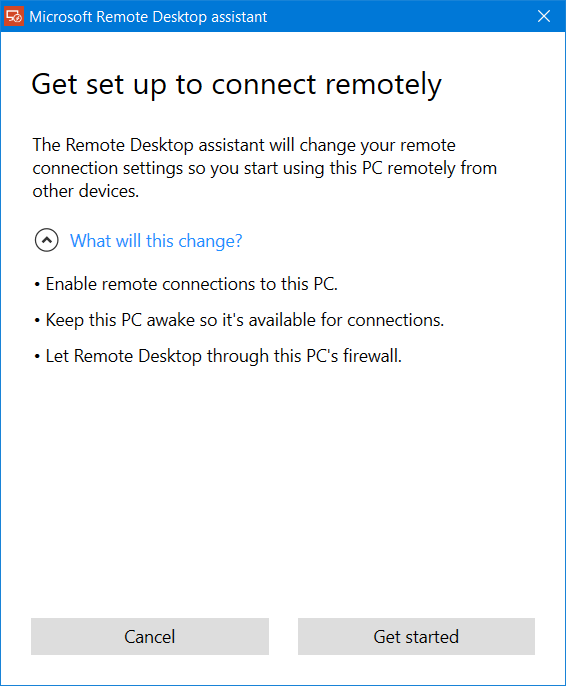
Microsoft Remote Desktop Assistant aracının bilgisayarınızda yapacağı değişiklikler konusunda uyarılacaksınız . O olacak:
- PC'nize uzak bağlantıları etkinleştirin
- Bağlantılar için kullanılabilir olması için bilgisayarınızı uyanık tutun
- Uzak Masaüstü'nün(Remote Desktop) geçmesine izin vermek için Güvenlik Duvarı kurallarınızı değiştirin .
Başla'ya tıklamak işlemi başlatacak(Get started) ve tamamlandığında aşağıdaki mesajı göreceksiniz.

Şimdi Uzak Masaüstü'nü(Remote Desktop) kullanarak bağlanmak için PC adınızın yanı sıra orada belirtilen Kullanıcı Adına(User Name) ihtiyacınız olacak . Bu bilgileri kaydetmenin üç yolu vardır:
Bilgileri Panonuza kopyalayın(Clipboard) , böylece bir metin düzenleyici olarak kaydedebilirsiniz.
- QR kodunu tarayın
- Bağlantıyı bir dosya olarak kaydedin.
- Daha fazla ilerlemek için seçeneğinizi seçin.
Yapılandırmayı tamamladıktan sonra, PC'niz artık PC'nize erişmek için başka bir cihazdan Uzak Masaüstü uygulamalarını kullanmaya hazır olacaktır.(Remote Desktop)
Microsoft Remote Desktop(Microsoft Remote Desktop Assistant) Assistant'ı Microsoft'tan(Microsoft) indirebilirsiniz .
Ardından, uzak bir bilgisayara bağlanmak ve tüm uygulamalara, dosyalara ve ağ kaynaklarına erişmek için Microsoft Uzak Masaüstü İstemcisini kullanabilirsiniz. (Microsoft Remote Desktop Client)Windows platformu için Microsoft Uzak Masaüstü Uygulamasına(Microsoft Remote Desktop App) zaten bir göz attık . Başka bir işletim sistemi kullanıyorsanız, Microsoft Uzak Masaüstü(Microsoft Remote Desktop) istemcilerini buradan indirebilirsiniz : Android | Mac .
İlişkili:(Related:)
- Mac'ten Microsoft Uzak Masaüstü nasıl etkinleştirilir ve kullanılır
- Microsoft Uzak Masaüstü'nü kullanarak iPhone'u Windows 10 PC'ye bağlayın(Connect iPhone to Windows 10 PC using Microsoft Remote Desktop)
- Microsoft Uzak Masaüstü'nü kullanarak Android'i Windows 10'a bağlayın(Connect Android to Windows 10 using Microsoft Remote Desktop) .
Şimdi okuyun(Now read) :
- Windows'ta Windows Uzaktan Yardım nasıl kurulur ve kullanılır .
- Uzak Masaüstü Bağlantısı kısayolu(create a Remote Desktop Connection shortcut) nasıl oluşturulur ?
Related posts
Connect iPhone Windows 10 PC'yi kullanma Microsoft Remote Desktop
Connect Android Windows 10 - Microsoft Remote Desktop kullanarak
Paste'i Remote Desktop Session'de Windows 10'te kopyalayamıyor
Windows 10 için Best Free Remote Desktop Software
Remote Desktop tab RDWEB'de Edge browser'den Windows 10'de eksik
Miracast kullanarak Windows 10 Mobile'dan bir TV'ye veya monitöre nasıl yansıtılır
DesktopCal Desktop Calendar app Windows 10 için
Windows 10 için Time Lapse Creator app Microsoft Store'ten
Windows 10 içinde Start Menu için Microsoft To-Do listeleri bağlaması ne kadar
RPC server Fix Windows 10 kullanılamaz hatadır
Microsoft Store gelen Windows 10 İçin Popüler Word Games
Gmail Windows 10 için Desktop Notifications Nasıl Etkinleştirilir
Windows 10 çalışırken Microsoft Excel High CPU usage neden olur
Recycle Bin Windows 10 üzerinde Desktop Icon Settings içinde soluk gri renkte
Provide Windows 10 kullanıcılarına Windows Remote Assistance kullanıcılarına uzaktan destek
TeamViewer nasıl kullanılır: Windows 10 ve Windows 10 Mobile için Uzaktan Kontrol uygulaması
Windows 10'da Uzak Masaüstü Nasıl Kullanılır
Download Ubuntu, Windows 10'de Windows Store'ten
Windows 10'de Nasıl Kaldırılır ve Reinstall Microsoft WordPad
Remote Installation Apps Windows 10 üzerinde Nasıl Durdurulur
